如何在WPS文字中调整表格列宽和单元格尺寸? 点击使用AI助手 了解更多
发布于 2024-09-27 liusiyang 214 编辑
在使用WPS文字编辑文档时,我们常常需要在文档中插入表格。为了更好地展示数据,我们需要调整表格列宽和单元格尺寸。本文将详细介绍如何在WPS文字中调整表格列宽和单元格尺寸。
在使用WPS文字编辑文档时,有时需要在文档中插入表格。
那如何调整文字表格的列宽和单元格的尺寸呢?
▪以此文档为例,选中表格,点击上方菜单栏表格工具-表格属性,在弹出的表格属性对话框中,选择“列”。
在此处可以选择指定宽度单位和数值,调整为适合的单位数值即可。

▪那如何调整单元格的尺寸呢?
选中表格,点击上方菜单栏表格工具-表格属性。
在弹出的表格属性对话框中,选择“单元格”,在此处可以设置单元格的大小,以及单元格对齐方式。
点击确定,就可应用到文档的表格中。
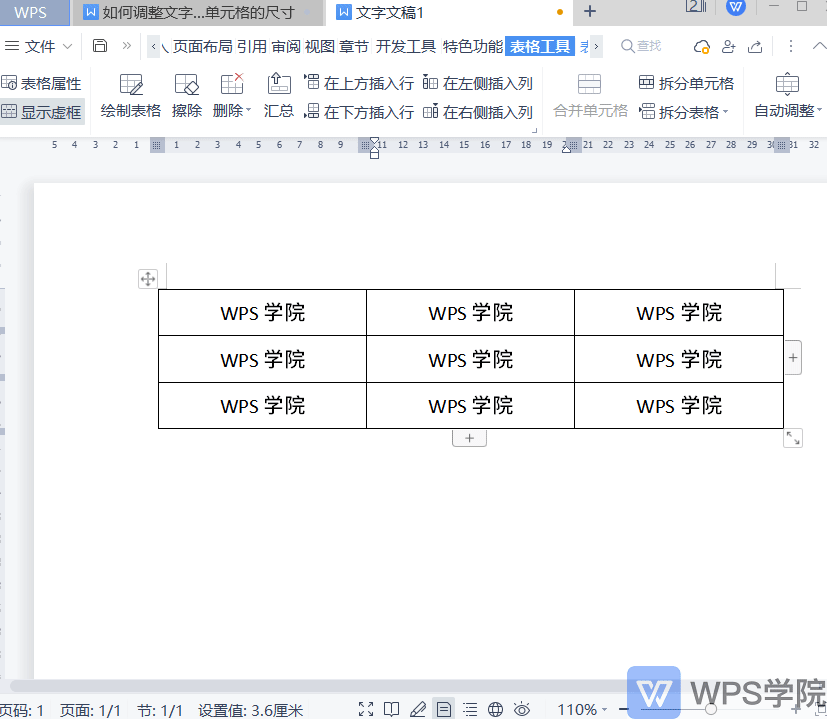
通过本文的学习,您将学会如何在WPS文字中调整表格列宽和单元格尺寸。这将有助于您更好地展示数据,提高文档的可读性和专业性。
原文链接:https://bbs.wps.cn/topic/12378

